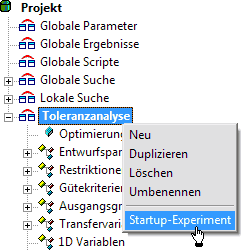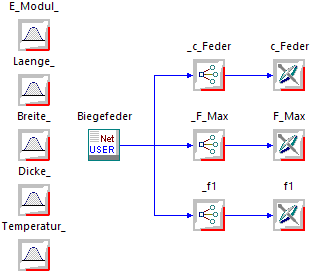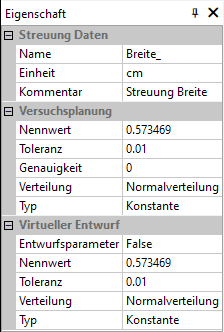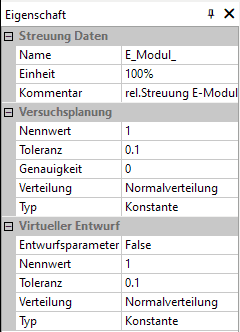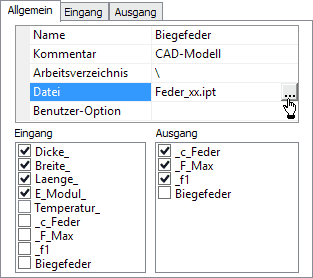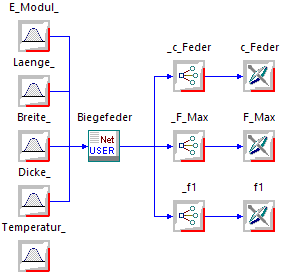Software: CAD - Tutorial - Optimierung - Probabilistik Experiment: Unterschied zwischen den Versionen
KKeine Bearbeitungszusammenfassung |
KKeine Bearbeitungszusammenfassung |
||
| Zeile 64: | Zeile 64: | ||
* Nach dem Speichern des Bauteils beenden wir ''Autodesk Inventor''. | * Nach dem Speichern des Bauteils beenden wir ''Autodesk Inventor''. | ||
'''''Wichtig:''''' Nach jeder Änderung des CAD-Modells muss man die CAD-Datei im Experiment-Workflow des OptiY erneut öffnen. Erst dann erscheint im Beispiel der neue Benutzerparameter als Modellparameter für die Verknüpfung mit der Input-Größe '''E_Modul_''':<div align="center"> [[Datei:Software_CAD_-_Tutorial_-_Optimierung_-_Probabilistik_Experiment_Streuung_E-Modul_CAD-Datei_neu_laden.gif|.]] </div> [[Datei:Software_CAD_-_Tutorial_-_Optimierung_-_Probabilistik_Experiment_Streuung_E-Modul_verbunden.gif|right]] | |||
'''''Wichtig:''''' Nach jeder Änderung des CAD-Modells muss man die CAD-Datei im Experiment-Workflow des OptiY erneut öffnen. Erst dann erscheint im Beispiel der neue Benutzerparameter als Modellparameter für die Verknüpfung mit der Input-Größe '''E_Modul_''':<div align="center"> [[Datei:Software_CAD_-_Tutorial_-_Optimierung_-_Probabilistik_Experiment_Streuung_E-Modul_CAD-Datei_neu_laden.gif|.]] </div> | Danach sollte die Verknüpfung des Eingangs '''E_Modul_''' mit dem Modellparameter '''E_Modul_rel''' kein Problem darstellen: | ||
Danach sollte die Verknüpfung des Eingangs '''E_Modul_''' mit dem Modellparameter '''E_Modul_rel''' kein Problem darstellen: | |||
Bis auf die statistische Versuchsplanung ist das Experiment für die probabilistische Simulation nun konfiguriert. | Bis auf die statistische Versuchsplanung ist das Experiment für die probabilistische Simulation nun konfiguriert. | ||
<div align="center"> [[Software:_CAD_-_Tutorial_-_Optimierung_-_Probabilistik|←]] [[Software:_CAD_-_Tutorial_-_Optimierung_-_Probabilistik_Sampling-Methode|→]] </div> | <div align="center"> [[Software:_CAD_-_Tutorial_-_Optimierung_-_Probabilistik|←]] [[Software:_CAD_-_Tutorial_-_Optimierung_-_Probabilistik_Sampling-Methode|→]] </div> | ||
Version vom 28. Februar 2015, 19:33 Uhr
Streuungen im Experiment
Den OptiY-Experimentworkflow für die Toleranz-Analyse kann man unabhängig von der konkret verwendeten Methode der statistischen Versuchsplanung definieren:
- Als Grundlage verwenden wir wieder ein bereits konfiguriertes Experiment. Durch Duplizieren erzeugen wir aus der "Lokalen Suche" ein neues Experiment "Toleranzanalyse".
- Bevor wir den duplizierten Workflow bearbeiten können, müssen wir das zugehörige Experiment als Startup-Experiment wählen.
- Die Nennwerte Laenge und Breite sowie die Transfervariable Dicke löschen wir.
- Wir ergänzen stattdessen die drei erforderlichen Toleranz-Größen mittels Einfügen > Entwurfsparameter > Streuungen:
- Die Namen der Streuungen versehen wir einheitlich mit einem nachgestellten "Unterstrich" (in Analogie zum vorangestellten "Unterstrich" der Ausgangsgrößen).
- Die Zuordnung der Streuungen zu den Modell-Parametern erfolgt analog zur Zuordnung der Nennwerte. Jedoch sind in unserem Beispiel einige Besonderheiten zu beachten, so dass wir schrittweise vorgehen.
Es werden folgende Toleranzwerte angenommen:
- Toleranz (Laenge) = ±0,15 mm (Absolutwert)
- Toleranz (Breite) = ±0,05 mm (Absolutwert)
- Toleranz (E_Modul) = ±5 % (Relativwert bezogen auf den Nennwert)
Laengen-Toleranz der Biegefeder
Die Streuung Laenge_ verbinden wir mit dem gleichen Parameter L_xx, dem zuvor der Nennwert Laenge zugeordnet war:
- Markieren der Streuung Laenge_ als Eingang.
- In der Registerkarte "Eingang" die zu verbindenden Größen wählen und mittels des >>-Button Verbindung herstellen:
Im Experiment-Browser konfigurieren wir die Eigenschaft der Längen-Streuung:
- Bei der Eingabe aller Werte müssen wir die vorgegebene Maßeinheit cm berücksichtigen!
- Der aktuelle Wert aus der Datei des CAD-Modells (z.B. Laenge=6 cm) wird beim Verbinden als Nennwert der Streuung übernommen, was im Beispiel für die Versuchsplanung falsch ist:
- Wir müssen den zuvor ermittelten optimalen Nennwert benutzen (im Beispiel Laenge=7,14 cm). Dieser dient dann als Toleranzmittenwert für die Streuung.
- Dies gilt auch für den Nennwert im virtuellen Entwurf (den wir später noch betrachten).
- Entwurfsparameter=False bedeutet, dass bei einer Toleranz-Optimierung dieser Nennwert nicht verändert wird.
Toleranz des Feder-Querschnitts
Die Streuung Breite_ des Feder-Querschnitts muss mit den beiden Modell-Parametern b_xx und t_xx verbunden werden, was auf direkten Wege nicht möglich ist:
- In Analogie zum Workflow der lokalen Suche bei der Nennwert-Optimierung ergänzen wir deshalb eine Transfervariable Dicke_ und verknüpfen sie mit der Streuung Breite_:
- Die Transfervariable Dicke_ benutzen wir zusammen mit der Streuung Breite_ als weitere Eingänge für das CAD-Modell und verknüpfen sie mit zugehörigen Parametern des CAD-Modells:
- In den Eigenschaften der Streuung Breite_ setzen wir die Nennwerte ebenfalls auf den aus der vorherigen Optimierung ermittelten Bestwert.
Prozentuelle Genauigkeit des E-Modul
Bei den vorherigen Maßtoleranzen handelt es sich um absolute Toleranzwerte. Die Toleranz des E-Moduls wird jedoch in Prozent bezogen auf den Nennwert angegeben:
1. Absolute Toleranzen
- Die Toleranz als Streubreite um das Toleranzmittenmaß ist unabhängig vom Toleranzmittenmaß.
- Diese Unabhängigkeit muss zumindest im betrachteten Maßbereich zutreffen.
- Maßtoleranzen sind im Allgemeinen absolute Toleranzen, solange die Fertigungsgenauigkeit nicht vom Nennmaß selbst abhängt.
2. Relative Toleranzen
- Toleranzen von funktionellen Kennwerten werden häufig als Toleranzbreiten in Prozent bezogen auf den Nennwert angegeben (z.B. für elektrische Widerstände, Kapazitäten und Induktivitäten, aber auch für mechanische Federn und Materialparameter).
- Für eine Toleranz-Analyse einer aktuellen Lösung kann man die relativen Toleranzen in absolute Werte der aktuellen Toleranzbreiten umrechnen. Das könnte in unserem Beispiel auch manuell erfolgen.
- Diese Umrechnung sollte jedoch möglichst automatisch ablaufen, damit sie für beliebige Nennwerte funktioniert.
- OptiY benötigt in der aktuellen Version zur Beschreibung der Toleranzbreiten Absolutwerte unabhängig von den zugehörigen Nennwerten. Die "automatische" Umrechnung kann also nur im CAD-Modell erfolgen.
Günstig ist eine Normierung des Nennwertes des E-Moduls (der Wert 1 entspricht 100%). Die normierte Toleranz der Streuung des E-Moduls beschreibt dann analog mit dem Wert 1 eine Toleranz von 100% (entspricht ±50% um den Nennwert):
- Achtung: Es existiert zwar ein Modell-Parameter E_Modul im CAD-Modell. Aber dabei handelt sich um eine Variable, welche innerhalb des CAD-Modells mit dem Wert des E-Moduls des gewählten Materials belegt wird. Auf diesen "Parameter" darf das OptiY nicht überschreiben!
- Wir benötigen deshalb im CAD-Modell einen zusätzlichen Parameter E_Modul_rel=1 für den relativen Wert des aktuell wirksamen E-Moduls in 100%. Unter Berücksichtigung dieses Parameters muss dann der aktuellen Wert des E-Moduls berechnet werden.
Wichtig: Bevor wir Autodesk Inventor zur Änderung des CAD-Modells starten, schließen wir OptiY und beenden mit dem Windows Taskmanager eventuell noch aktive Prozesse der Inventor.exe!
- Den Benutzerparameter E_Modul_rel=1 definieren wir ohne Einheit.
- In der Regel "Berechnung" ergibt sich dann der aktuell wirksame E-Modul wie folgt:
E_Modul = E_Modul_rel*ThisDoc.Document.ComponentDefinition.Material.YoungsModulus * 1000000000
- Nach dem Speichern des Bauteils beenden wir Autodesk Inventor.
Wichtig: Nach jeder Änderung des CAD-Modells muss man die CAD-Datei im Experiment-Workflow des OptiY erneut öffnen. Erst dann erscheint im Beispiel der neue Benutzerparameter als Modellparameter für die Verknüpfung mit der Input-Größe E_Modul_:
Danach sollte die Verknüpfung des Eingangs E_Modul_ mit dem Modellparameter E_Modul_rel kein Problem darstellen: Bis auf die statistische Versuchsplanung ist das Experiment für die probabilistische Simulation nun konfiguriert.